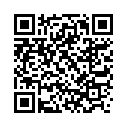Články co jsem si sám napsal...
MozBackup - zálohujte Firefox a Thunderbird!
Publikováno 08.05.2018 - 11:04

Tento program používám už docela dlouhou dobu a musím říct že jsem s ním víc než spokojen. Když jsem začal používat k práci s elektronickou poštou program Mozilla Thunderbird a pro prohlížení webových stránek program Firefox od stejného vydavatele bylo jasné že v docela brzké době bude potřeba vyřešit potřebu zálohovat nastřádaná data v obou programech. Samozřejmě že je u každého programu potřeba zálohovat něco jiného ale podstata je stejná. Ze začátku jsem si ručně odkopírovával adresáře do záloh, ale to je zbytečně pracné a navíc to nelze použít u obyčejných koncových uživatelů. A jednou jsem na internetu našel tento skvělý program pomocí kterého se všechna tahle činnost zjednodušuje a který je navíc uživatelsky přívětivý. Mám sice osobní výhrady k fungování české verze programu, ale to je možná moje subjektivní zkušenost která se u jiných neprojevuje.
Instalace programu je velice jednoduchá a je to v podstatě ukázka toho jak vypadá nejjednodušší instalační proces. Takže je to pro zjednodušení jen klasika Windows další-další-další-konec.
A pokud jde o použití samotného programu tak je to v podstatě taky jen velice jednoduché klikátko – jak jinak taky. Pro neanglicky mluvící uživatele počítače kteří ještě nerozumí ani základním anglickým pojmům okomentuji každou z obrazovek které představují postup zálohy. První obrázek je myslím celkem srozumitelný. Jde o uvítací formule které jsou standardní výbavou spousty programů. Tak tady je uvítání a pak upozornění že by bylo nejlepší pro správný běh programu ukončit všechny ostatní běžící programy. Tohle upozornění je zaklínadlo které používá spousta programů ale podle mých zkušeností je nejjednodušší tuhle hlášku ignorovat a jít jednoduše dál.
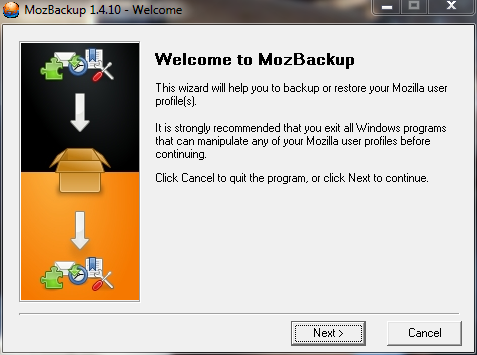
Obr.01
To druhý krok je už mnohem zajímavější. Tady se vybírá program který chci zazálohovat. Skvělé na tom je že si program projede počítač, tedy spíš umístění kam se standardně instalují programy které má být schopen zazálohovat, a sám vypíše do spodní tabulky všechny programy které je chopen z počítače zálohovat nebo provézt obnovu. V horním rámečku je na výběr činnost kterou chci provádět: Backup – záloha, Restore – obnovení. Takže si stačí vybrat co chci provádět a pak už jen kliknout na Next a posunout se k další obrazovce.
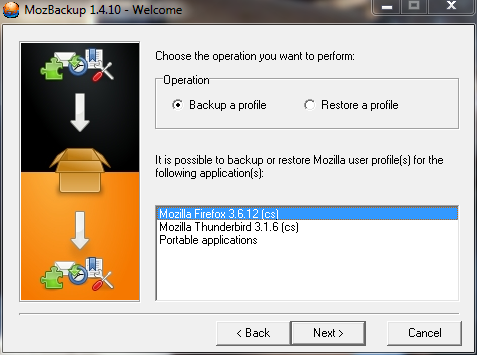
Obr.02
Opět je možné si obrazovku programu rozdělit do dvou částí. Horní a dolní. V té horní části je potřeba vybrat profil který chci zálohovat. Standardně tam bude „default“ a to protože oba programy si při prvním spuštění vytvoří automaticky profil pojmenovaný jako default. Abych to zbytečně nekomplikoval tak bych to shrnul asi tak že obyčejný uživatel zde najde to co je na obrázku. Pokud je v horní části napsáno něco jiného, tedy jiný profil, nebo je tam takových profilů víc pak jde o práci pokročilého uživatele a v tom případě se zálohují profily jednotlivě.
Ve spodní části je políčko pro výběr cílového umístění souboru obsahujícího zálohovaná data. K výběru umístění slouží tlačítko Browse které vyvolá dialog sloužící k výběru cílového adresáře. Rozhodně nedoporučuji měnit název souboru obsahujícího zálohu!!! Je to samozřejmě možné a je jen a pouze na uživateli jak a jestli si změní pojmenování tohoto souboru, ovšem ze zkušenosti s vyhledávání souborů se zálohami doporučuji nechat pojmenování tak jak ho navrhuje program samotný. Potom samozřejmě si dát pořádný pozor kam je směřována záloha. To zmiňuji s ohledem na lidi kteří sice zálohují ale potom když se něco stane nejsou schopni říct kam že to tu zálohu vlastně ukládají. O to hůř se to potom vyhledává a když opravuji nějaký takový počítač zbytečně mě to zdržuje a prodlužuje to čas potřebný k opravě.
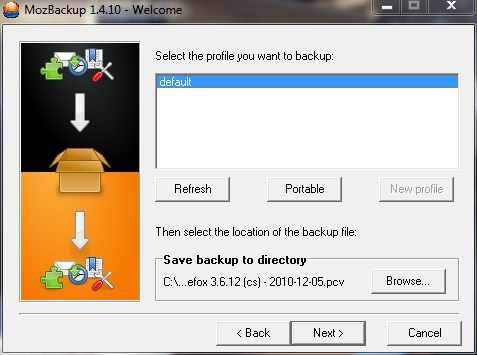
Obr.03
Další obrazovka se mě jeví jako docela dost srozumitelná i bez překládání, ale pro jistotu se pokusím popsat co za nastavovátka na této obrazovce jsou. Samozřejmě je důležité upozornit že tato obrazovka se liší při zálohování Firefoxu a Thunderbirdu. Je to stav samozřejmý a to už z podstaty rozdílné funkce obou programů. Rozdílná funkce = rozdílná nastavovátka. V tomto případě zálohujeme profil z programu Firefox a podle toho je také možné zakliknout příslušné možnosti.
General setting - Hlavní nastavení
Bookmarks - Záložky
History - Historie
Extensions - Rozšíření
Saved passwords - Uložená hesla
Cookies - Cookies
Saved from details - Podrobnosti k uloženo z ...
Downloaded file list - Seznam stažených souborů
Certificates - Certifikáty
Unknown files - ???
Poslední možnost kterou jsem označil otazníky jsem nikdy nepoužíval a nikdy sem neměl potřebu. Až píšu tenhle článek tak zjišťuji že sem se vlastně nikdy ani nepodíval co se pod tím skrývá.
Předpokládám že to co jsem napsal bude jako stručné vysvětlení stačit takže se můžeme posunout dál pomocí tlačítka Next.
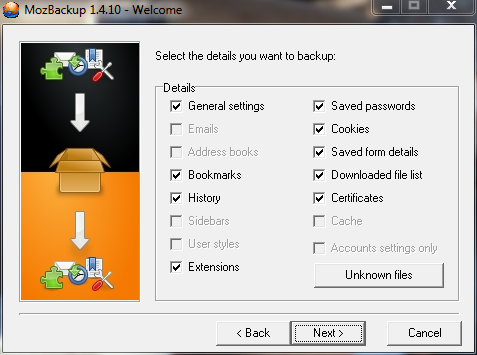
Obr.04
Jako další vsunu snímek obrazovky na které jsou nastavení pro zálohu programu Thunderbird. Opět to vemu jako seznam a k jednotlivým položkám jednoduché vysvětlení.
General settings - Hlavní nastavení
Emails - Emailové zprávy
Address book - Adresář
Extensions - Rozšíření
Saved passwords - Uložená hesla
Cookies - Cookies
Downloaded file list - Seznam stažených souborů
Certificates - Certifikáty
Accounts settings only - Pouze nastavení účtů !
Unknown files - ???
Předpokládám že jsou opět všechny položky popsány alespoň pro orientaci a dostačujícím způsobem. Opět jsem narazil na poslední položku u které musím konstatovat opět to samé jako v předešlém odstavci. Zde by snad stálo za zmínku že není standardně zatržena možnost Accounts settings – to protože se předpokládá že normální uživatel bude chtít, samozřejmě, zazálohovat kompletní mailový účet včetně všech zpráv spíš než jen nastavení účtu. Ovšem autor programu asi měl nějaký důvod proč zahrnul tuto možnost do svého programu.
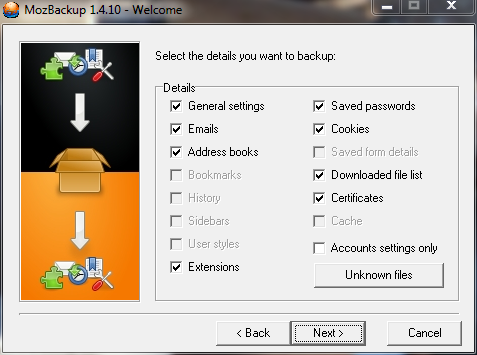
Obr.07
Další dva obrázky ukazují už jen informativně průběh zálohování a potvrzení ukončení zálohy. Mám je tady jen pro informaci aby ten můj popis byl kompletní. Jediná zajímavá věc která stojí za okomentování je zatržítko na posledním obrázku dole New backup or restore. Při použití tohoto zatržítka se totiž automaticky změní tlačítko Finish na Next a v dalším kroku se celý zálohovací program spustí od začátku aby mohl uživatel pokračovat v dalším zálohování.
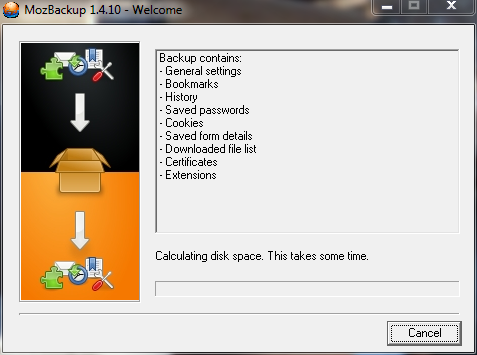
Obr.05
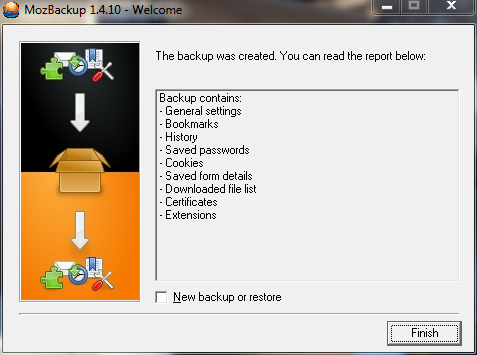
Obr.06
No, snažil jsem se vytvořit jednoduchý a pokud možno stručný popis toho jak tento skvělý program funguje. Samozřejmě že by mohl být ještě jednodušší, ale to už by bylo spíš jen jako tahák na nějakou kartičku rychlé pomoci. Předpokládám že se najde uživatel který ocení aspoň některou popsanou položku. Ještě bych snad měl vysvětlit jak jsem myslel tu poznámku o výhradě k fungování české verze tohoto programu. V některé z verzí které jsem používal se mě stalo že jsem nebyl schopen provézt obnovu ze záložního souboru a nakonec po dlouhém bádání jsem zjistil že to mělo spojitost s jazykovou mutací programu. Při použití české verze při obnově docházelo k chybě, co si mlhavě vzpomínám tak to mělo něco společného s tím že nešlo udělat zálohu anglickou verzí a obnovení českou verzí apod. Nicméně od té doby používám pouze anglickou verzi a všechno vždy funguje jak má a nemám s tím nejmenší problém.
Vzhledem k tomu že sem věnoval čas a prostor pro napsání článku na tento svůj web je jasné že tento program pro vytváření záloh pro programy Mozilla všem doporučuji. Jedinou poznámku bych doplnil snad jen k tomu že zde na webu mám vesměs programy které jsou stejné a stejně použitelné jak v systému MS Windows tak i v systému Linux a už podle popisu je jasné že tento program je určen jen pro operační systém Windows. V Linuxu to funguje tak trochu jinak, ale to je asi na další článek.